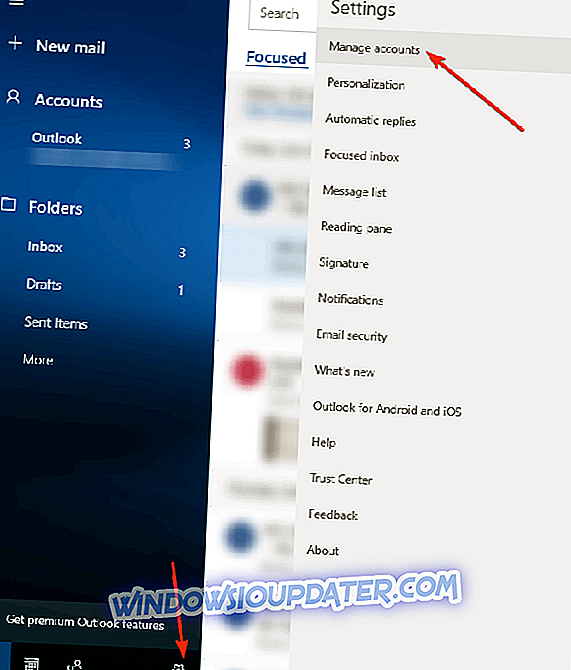Quando si utilizza Windows 10, 8 o Windows 8.1 si tratta di funzionalità di accessibilità e portabilità dell'utente. Per questo motivo, Microsoft ha progettato un'applicazione di posta elettronica incorporata in grado di offrire un accesso istantaneo e in tempo reale alle e-mail mantenendo l'accesso in qualsiasi momento.

Questa funzionalità di posta elettronica può essere davvero utile in quanto puoi entrare in contatto con tutto ciò che è nuovo e con le persone che vogliono parlarti in tempo reale, in alcuni casi potresti voler disconnettersi da Windows 10, 8 client di posta. Bene, disconnettersi sarà una cosa complicata da fare soprattutto se sei un utente entry level che sta sperimentando Windows 10, Windows 8 o Windows 8.1 per la prima volta.
Ma perché dovresti uscire dal tuo account Microsoft? Bene, per esempio se più di un utente ha accesso a un dispositivo Windows 10, 8. In tal caso i dati personali, le informazioni e gli account dell'utente saranno disponibili senza altre restrizioni, il che significa che chiunque abbia accesso al proprio laptop, tablet o desktop può leggere le sue e-mail e accedere alle informazioni generali sull'account. Per questo motivo, al fine di proteggere e proteggere i tuoi dati, potresti voler registrare il nostro dalla tua app per Windows 10, 8.
Come uscire dall'app Mail su Windows 10, 8
Tutto quello che devi fare per poter proteggere il tuo account di posta elettronica sarà rimuovere (non preoccuparti sarà solo temporaneamente) il tuo account Microsoft. Quindi, ecco i passi da seguire su Windows 8:
- Apri il tuo client di posta elettronica - dovrebbe essere posizionato direttamente nella schermata iniziale.
- Bene, quindi all'interno della finestra di posta elettronica apri le impostazioni avviando la Charm bar (mentre stai usando l'app email, scorri il mouse nell'angolo in basso a destra dello schermo).
- Dalla barra di fascino scegli le impostazioni e quindi seleziona Opzioni account.
- Da quel punto sarai in grado di scegliere se rimanere loggato o disabilitare temporaneamente il tuo account Microsoft. Naturalmente è possibile accedere nuovamente al proprio account seguendo la stessa procedura, quindi la gestione delle e-mail personali sarà abbastanza semplice.
Se si desidera uscire dall'app di posta elettronica su Windows 10, i passaggi da seguire sono abbastanza simili, ovvero:
- Avvia l'app Mail> seleziona l'icona Impostazioni
- Vai a Gestisci account per vedere gli account aggiunti all'app Mail.
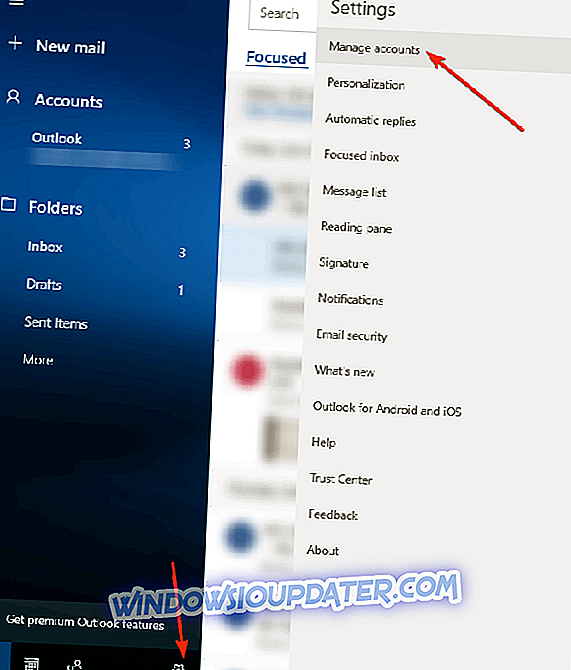
- Seleziona l'account da cui vuoi uscire.
- Una nuova finestra di dialogo Impostazioni account apparirà sullo schermo.
- Seleziona Elimina account - questo cancellerà il rispettivo account, cancellandoti dall'app Mail.
- Premi il pulsante Elimina per confermare la tua scelta.
Nota del redattore: questo post è stato originariamente pubblicato nel luglio 2014 e da allora è stato aggiornato per freschezza e accuratezza.